Содержание
- 1 Как отключить рекламу в «Яндекс.Браузере» с помощью стандартных методов
- 2 Отключение рекламы с помощью расширений
- 3 Не помогло?
- 4 Методы отключения рекламы в Браузере
- 5 Дополнения в Яндекс Браузере
- 6 Удаление вредоносных программ
- 7 Отключение рекламы с помощью файла hosts в Яндекс браузере
- 8 Как пользоваться файлом hosts
- 9 Удаление рекламы с помощью программы AdBlock
- 10 Как установить AdBlock для блокировки рекламных объявлений
- 11 Удаление самооткрывающейся рекламы в Яндекс браузере
- 12 Антирекламные программы для Яндекс браузера
- 13 Преимущества отключения реклам в Яндекс браузере
- 14 Какие дополнения нужно установить, и как это сделать?
- 15 Особенности работы с установленными расширениями
- 16 Проверка браузера на вирусы
Теперь в «Яндекс.Браузере» помимо привычных вкладок и «Дзена» начала появляться реклама.
Всплывающая реклама – один из самых раздражающих способов продвижения товаров или услуг.
Как отключить рекламу в «Яндекс.Браузере» с помощью стандартных методов
Яндекс даёт возможность отключить рекламу в браузере прямо в настройках, что очень облегчает задачу:
Переходим на главную страницу «Яндекса». Находим справа вверху кнопку «Настройка», раздел «Настройки портала», вкладка «Реклама».
Видим поле «Главная страница и новая вкладка Яндекс.Браузера» и убираем галочку.
Отключение рекламы с помощью расширений
Стандартные методы не всегда помогают избавиться от рекламы и их часто обходят. В таком случае решением может стать специальное расширение для браузера, которое постоянно обновляется и избавит вас от навязчивой рекламы. Давайте рассмотрим самые популярные и проверенные расширения для браузера:
Adguard. Блокирует всевозможные виды рекламы, в том числе и в видео. При необходимости можно включить родительский контроль. Защищает от фишинговых и мошеннических сайтов. Разработан практически под все устройства и ОС.
Adblock Plus. Изначально убирает раздражающую рекламу, но оставляет допустимую. В настройках присутствует возможность совсем убрать все рекламные баннеры. Блокирует рекламу в видео, всплывающие и перекрывающие объявления и т.д.
uBlock Origin. Свободное и открытое ПО. Работает практически на всех браузерах. Он намного требователен к ресурсам памяти, чем другие расширения с похожим функционалом.
Не помогло?
Если данные действия вам не помогли, то стоит насторожиться. Особенно если реклама сомнительного характера (казино, желтая пресса и т.д.). Проверьте компьютер антивирусом. Если он у вас отсутствует, то можно воспользоваться бесплатной и эффективной утилитой «Dr.Web. CureIt!».
Обычно этих действий хватает, чтобы избавиться от рекламы в Яндекс.Браузере и других браузерах. Следите за устанавливаемыми расширениями и программами.
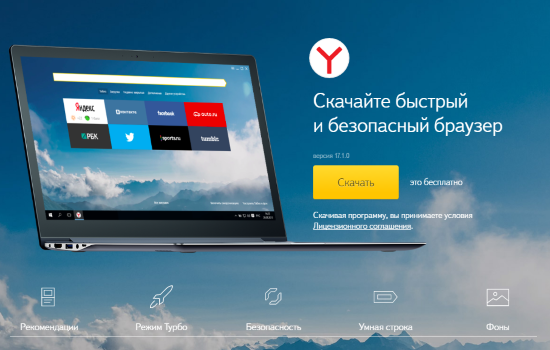
Многие пользователи интернета часто сталкиваются с проблемой навязчивых рекламных объявлений на различных сайтах. Такие рекламы могут отвлекать человека от поиска и просмотра необходимой информации. Именно поэтому многие пользователи интернета задаются вопросом, как убрать рекламу в Яндекс Браузере навсегда, чтобы не отвлекаться и не тратить личное время на ненужную информацию.
Методы отключения рекламы в Браузере
Разработчики приложений придумали некоторые методы для отключения реклам на сайтах в Яндекс Браузере:
- В Яндексе существуют специальные встроенные расширения, которыми необходимо воспользоваться. Одним из таких расширений является Adguard. Встроенные системы обычно включены автоматически, однако проверка не помешает. Для отключения объявлений на сайтах с помощью расширения Adguard вам нужно:
- зайти в основное меню Яндекс браузера;
- в правом верхнем углу найти «Дополнения»;
- в списке дополнений найти функцию Adguard и активировать её.
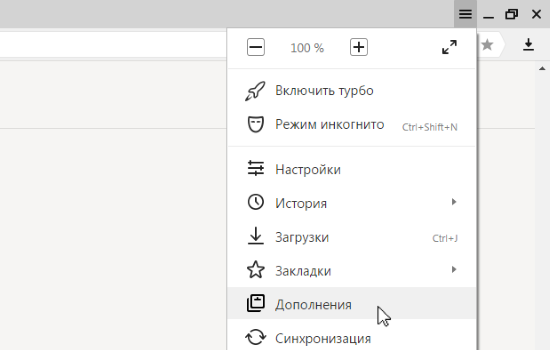
Adguard является популярным антивирусным расширением и устанавливается в систему вашего устройства как отдельная программа. Более того, у неё есть функция «Родительский контроль». При посещении одного из потенциально опасных сайтов, приложение Adguard оповестит вас об этом. При отсутствии этого приложения, его можно скачать на официальном сайте adguard.com и установить на компьютер. Однако Adguard имеет пробный бесплатный период, по истечению которого необходимо оплатить использование данного расширения.
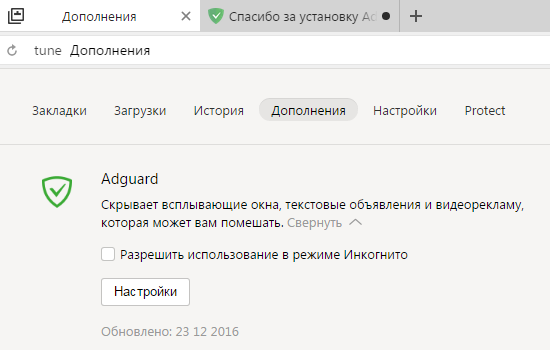
Вы можете самостоятельно установить в Яндекс браузере другое расширение под названием AdBlock Plus. Оно также предназначено для того, чтобы убирать рекламы на сайтах. Расширение AdBlock Plus является аналогом Adguard и очень распространено среди пользователей интернет – просторов. Найти AdBlock Plus вы можете в тех же дополнениях и установить его в несколько кликов.</li>
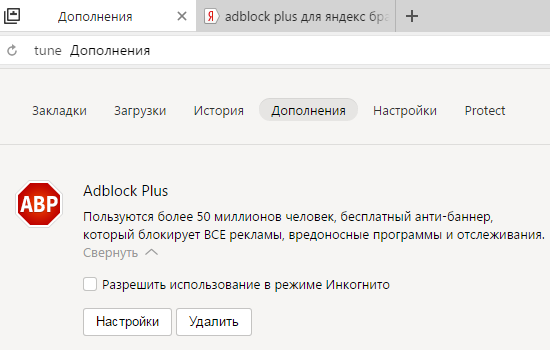
При отсутствии его в дополнениях, AdBlock Plus можно самостоятельно скачать в интернет – магазине вашего браузера или воспользоваться поисковой системой.
В дополнениях найдите «Получить AdBlock сейчас», кликнув по нему выберите функцию «Добавить». В верхнем углу Яндекс браузера появится иконка этого приложения. Работу AdBlock также можно настроить в зависимости от ваших пожеланий, например, задать конкретные сайты, на которых будет блокироваться реклама.</li>Отключить всплывающие объявления можно в настройках Яндекс браузера. Для этого вам нужно:</li>
- открыть браузер;
- в правом верхнем углу найти «Настройки»;
- выбрать «Дополнительные настройки»;
- найти функцию «Защита личных данных» и настроить защиту, где вы можете снять галочки и тем самым убрать то, что для вас является лишним. Например, таким образом можно убрать подсказки при введении запросов;
- ниже нужно переключить функцию с «Разрешить всплывающие окна на всех сайтах» на «Блокировать всплывающие окна на всех сайтах». В последнем варианте вы увидите, что программа сама рекомендует отключать всплывающие окна на сайтах;
- блокировкой реклам можно также управлять, настроив отключение только для конкретных сайтов.
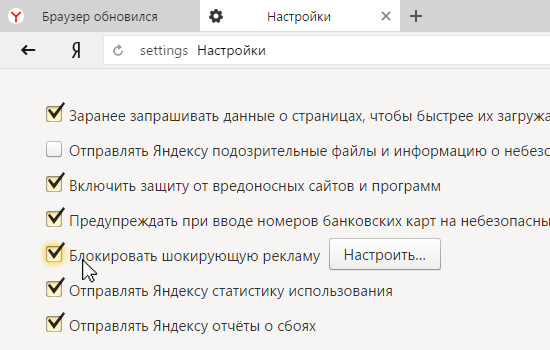
К сожалению, многие приложения и программы, встроенные в систему браузера, не являются столь эффективными, как хотелось бы и поэтому приходится пользоваться другими методами. Но в любом случае, после выполнения этих действий часть реклам в интернете перестанет появляться и отвлекать вас от просмотра видео или чтения информации.
Читайте также: Как обновить Яндекс.Браузер до последней версии
Дополнения в Яндекс Браузере
Помимо Adguard, Яндекс Браузер имеет еще несколько дополнений, которые также способны защитить вас от навязчивых объявлений и спама:
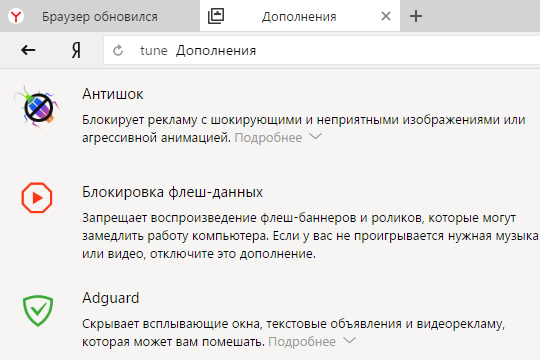
- Антишок. Предназначен для удаления рекламы с неприятными изображениями и анимацией.
- Блокировка флеш – баннеров и видео. Предназначена для удаления баннеров и видео, которые могут тормозить работу вашего устройства. Однако будьте осторожны. Включение данной опции может воздействовать на воспроизведение музыки и видео – роликов. При отсутствии звука, вам необходимо отключить данную функцию.
- Репутация сайтов. Отмечает соответствующими цветами сайты с различной репутацией, основываясь на мнения и отзывы других пользователей. Сайты с положительной репутацией выделены зеленым цветом, с отрицательной – красным.
Удаление вредоносных программ
При посещении различных сайтов, вы видите рекламы. Проходя по ссылкам, вы можете оказаться на неизвестных и подозрительных сайтах, где вам могут предложить скачать какую-нибудь программу или приложение, убеждая в том, что это принесёт вам только пользу. При использовании антивирусов на компьютере, они могут не обнаружить такую программу, потому что она в целом то и не является вирусом. Однако для решения данной проблемы существуют следующие приложения:
- Hitman Pro – это отличное приложение для проверки вашего устройства на наличие вирусов и вредоносных программ, однако оно платное. Новичкам даётся бесплатный пробный период в течение одного месяца, после чего приложение необходимо оплатить. Это приложение не просто обнаруживает, но и удаляет найденные вирусы, шпионские и рекламные программы, установленные автоматически на устройстве без вашего разрешения.
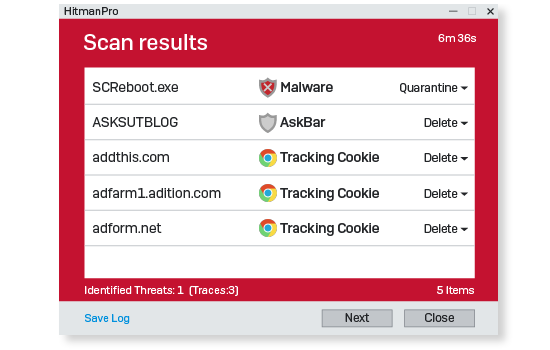
Этот антивирусный сканер можно найти самостоятельно через поисковую систему браузера или на официальном сайте www.hitmanpro.com. Программа устанавливается на следующие операционные системы: Windows XP, Vista, Windows 7, Windows 8, Windows 8.1, Windows 10 и весит всего 14 Мб.
Malwarebytes Antimalware – аналогичный предыдущему сканер, способный распознавать и удалять различные трояны, шпионы, рекламные объявления и т.д. Это приложение является бесплатным. Скачать его можно на официальном сайте malwarebytes.com и установить на ваш компьютер.</li></ol>
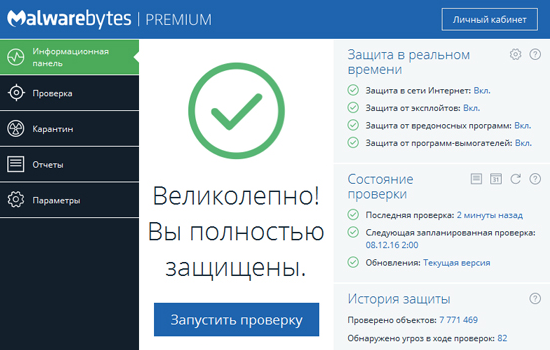
Не помешает всё же воспользоваться антивирусными программами, такими как Dr.Web или Kaspersky.
Обращайте внимание на приложения, которые вы скачиваете с подозрительных сайтов. Не устанавливайте неизвестные и не проверенные приложения на ваш компьютер.
Отключение рекламы с помощью файла hosts в Яндекс браузере
Существует еще один способ отключения рекламных объявлений в Яндексе навсегда.
В системе Windows существует файл hosts, который может запретить устройству посещать абсолютно любой сайт в интернете. В этом файле необходимо задать конкретный сайт, скопировав ссылку, и тогда вы можете быть уверены в том, что ни одно приложение не скачается и не установится без вашего разрешения.
При указании в hosts адреса сайта, ни один пользователь не сможет посетить с вашего устройства этот сайт, так как IP – адрес его сменится на пустой.
Как пользоваться файлом hosts
Для настройки реклам с помощью файла hosts, вам нужно выполнить следующие действия:
- Найдите hosts на компьютере:
С:>Windows>System32>drivers>etc - Откройте hosts через блокнот;
- Задайте адрес блокировки 0.0.1 и ссылку сайта, который вы хотите забанить.
Периодически необходимо следить за адресами сайтов, прописанных в файле, чтобы избежать их подмены вирусами. При появлении неизвестных сайтов в hosts, их нужно удалить.
Удаление рекламы с помощью программы AdBlock
AdBlock – это распространенное и популярное расширение, блокирующее и удаляющее браузерные рекламы. Это приложение способно удалять рекламные объявления даже с таких сайтов как YouTube, Вконтакте и т.д.
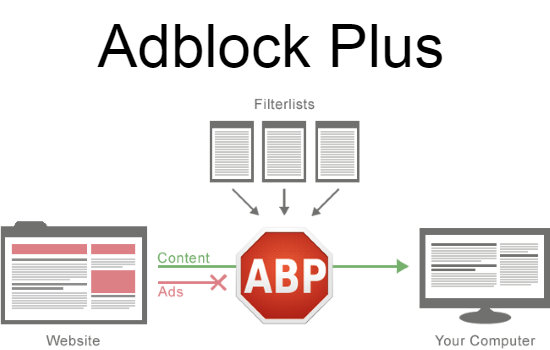
AdBlock способен блокировать различные шпионские программы, вирусы, рекламные блоки, всплывающие объявления, в том числе и в момент просмотра видео. При желании приложение можно настроить так, что подходящие рекламные баннеры останутся видны для вас.
AdBlock можно бесплатно скачать и установить в любом браузере.
Как установить AdBlock для блокировки рекламных объявлений
Для того, чтобы отключить нежелательные объявления с помощью AdBlock, вам нужно скачать программу следующими способами:
- Скачать расширение на официальном сайте adblockplus.org и установить его. Это занимает немного времени. Приложение сразу же будет готово к работе.
- Можно найти и скачать приложение AdBlock с помощью интернет – магазина вашего браузера.
Удаление самооткрывающейся рекламы в Яндекс браузере
Если вы когда – либо устанавливали программы с неизвестных сайтов, то вы можете столкнуться с такой проблемой как самооткрывающаяся реклама в Яндекс браузере. Например, при выходе в интернет, на стартовой странице вашего браузера автоматически открывается рекламное объявление или неизвестные сайты периодичностью в 10 секунд.
Для того, чтобы исправить эту ситуацию, вам необходимо:
- Щелкнуть мышкой на значок Яндекс браузера на рабочем столе и выбрать «Свойства»;
- Найти слово «Объект» в параметрах и проверить, как заканчивается строчка с названием приложения. В конце должно стоять «.exe» и никаких других дополнений. Также в этом поле не должны содержаться другие ссылки на сайты;
- Если имеются какие – то дополнения в конце, их нужно удалить.
Антирекламные программы для Яндекс браузера
Еще существует несколько программ для того, чтобы убрать всплывающие объявления на сайтах. Эти программы не столь распространены, как предыдущие, однако они также предназначены для удаления ненужной рекламы на вашем компьютере:
- Ad Muncher – блокирует рекламные объявления не только в Яндекс браузере, но и в установленных на устройстве программах.
- AdFender – предназначен для блокировки всплывающих рекламных объявлений в Яндекс браузере, является бесплатным приложением.
- SpywareBlasret – программа, способная снимать картинки с состоянием вашей системы на компьютере, чтобы в дальнейшем была возможность восстановить прежние настройки.
Не желательно устанавливать сразу несколько приложений, поскольку это может нагрузить ваш компьютер. Например, если вы желаете убрать спам, вы можете воспользоваться приложениями AdBlock Plus или Adguard. Для более эффективной защиты не забывайте использовать антивирусные компьютерные программы. Старайтесь не посещать сомнительные сайты и не скачивать неизвестные файлы.
Преимущества отключения реклам в Яндекс браузере
После выполнения вышеописанных действий, всплывающие объявления на сайтах будут отключены, что в свою очередь является большим удобством для тех, кого они сильно отвлекали. Преимуществами в данном случае так же будут следующие моменты:
- При посещении какого – либо сайта очень часто всплывает реклама, которую можно закрыть только по истечению определенного времени, как правило, 20 -30 секунд. При отключении реклам вам не придётся ждать включенного таймера и тратить личное время.
- Просмотр информации на некоторых сайтах сопровождается музыкальной или голосовой рекламой. Такое поведение может не просто отвлекать пользователя, но и напугать, если звук на компьютере установлен на максимуме. При отключении рекламных объявлений, вам также не придётся слышать фоновую музыку.
- Различного рода всплывающие объявления способны нагружать некоторые компьютеры, особенно объявления с содержанием видео. Отключение рекламных блоков снизит нагрузку на ваше устройство.
Высокая скорость загрузки страниц сайтов, наличие режима инкогнито и синхронизации данных сделали Яндекс.Браузер не менее популярным, чем Google. Одно из преимуществ — блокировка рекламы. С точки зрения защиты от нежелательного и навязчивого контента превзошел большинство известных web-обозревателей. Для того чтобы убрать рекламу в Яндекс.Браузере, нужно потратить 10-15 секунд на установку функциональных плагинов (расширений).
Какие дополнения нужно установить, и как это сделать?
Прежде чем принимать какие-либо действия по защите от нежелательного контента и рекламы, нужно обновить браузер до последней версии. Это требуется для того, чтобы плагины (распространяются и модифицируются под обновления основной программы) установились корректно. Сделать это несложно. Нужно в правом верхнем меню найти панель «Настроек». В ней открыть пункт «Дополнительно» и выбрать «О браузере». В открывшемся окне будет выдано сообщение либо о необходимости загрузить обновления, либо об актуальности используемой версии. Перезапустить программу.Убедившись в актуальности версии, можно приступать к установке плагинов. Лучшими считают:
- uBlock (блокирует все).
По умолчанию в браузере активирован блокировщик рекламы и флеш-данных. Но эти варианты защиты очень слабые и не блокируют стандартную рекламу от популярных рекламных сетей, поэтому для повышения комфорта работы с web-обозревателем рекомендуют выполнить настройку плагинов вручную.
Установка и настройка Adguard
Продукты AdGuard считают передовыми в сфере защиты от навязчивой рекламы, фишинговых ресурсов в сети, вредоносных сайтов и трекинга. Кроссплатформенная утилита заблокирует баннеры, всплывающие окна, нежелательный контент на страницах сайтов. Отсеивание навязчивой информации утилитой происходит посредством различных методов скрытия (CSS) данных, фильтрации по коду и блокировки по адресу.Активировать работу расширения нужно так:
- Выбрать из списка пункт «Дополнения»;
- Напротив AdGuard поставить галочку «Вкл».
Изменения в настройках отобразятся появлением на панели задач фирменного значка плагина. Нужно кликнуть по нему мышью и нажать «Обновление фильтров». Это гарантия установки последней версии базы данных.Важно! Может случиться и так, что в блоке «Безопасность в сети» пункта с Adguard нет. В этом случае нужно добавить расширение вручную. Алгоритм установки крайне прост. Нужно перейти по ссылке https://adguard.com/ru/adguard-browser-extension/yandex/overview.html и в открывшемся окне нажать кнопку «Установить». Перезагрузить веб-обозреватель.
Работа с утилитой AdBlock Plus
Преимущество этой утилиты — блокировка загрузки рекламы и роликов на страницах сайтов, в поисковой выдаче (нужно активировать в настройках). Такой подход к защите от ненужного мусора в сети существенно «облегчает» ресурсы. Сайты быстрее загружаются. Утилита закрывает http-команды, способна отфильтровать скрипты, графический контент, элементы Flash и пр.Его нет в пункте настроек «Дополнения», поэтому активацию придется делать вручную:
- Перейти на официальный сайт разработчика https://adblockplus.org (переход выполнить с Yandex.Browser);
- Нажать зеленую кнопку «Установить для …»;
- Перейдите в раздел «Расширенные» и «Обновить все списки фильтров»
uBlock: настройка и установка
Блокировать нежелательный контент и убрать рекламу в Яндекс браузере можно и с помощью uBlock. Но ее принцип работы несколько иной. uBlock — это инструмент для создания собственных вариантов фильтрации навязчивого контента. К тому же у него есть одно преимущество перед предыдущими двумя — он очень быстрый и легкий. Установка плагина выполняет по той же схеме, что и установка AdBlock. Нужно перейти на официальный сайт разработчика https://www.ublock.org. Нажать на синюю кнопку внизу «Добавить …». Перезапустить браузер. Не забыть обновить базы, кроме того, в настройках можно подключить и другие базы данных, что расширить блокируемые скрипты и рекламу.
Особенности работы с установленными расширениями
После активации плагинов можно больше ничего не делать. Они будут эффективно ускорять работу браузера и защищать от всплывающих, раздражающих данных. Но разумнее потратить пару минут на настройку их работы вручную. В этом случае работа с контентом в сети будет комфортнее. Вот несколько рекомендаций:
- Регулярно обновлять сам браузер
Проверка браузера на вирусы
Если дополнение не помогло эффективно избавиться от навязчивой рекламы, имеет смысл проверить на вирусны и нежелательные скрипты, при помощи встроенного средства защиты Protect. Алгоритм следующий:
- Кликнуть мышью по «Проверить сейчас».
Встроенное средство защиты начнет сканировать программный продукт. Процесс будет выполняться в фоновом режиме. О результатах сканирования пользователь узнает из функционального сообщения.Эффективная и безопасная работа в сети начинается с настройки web-обозревателя. Потратив всего 3-7 минут на установку плагинов и проверку на вирусы, легко защитить себя не только от нежелательной рекламы, спама, но и от более серьезных проблем — заражения ПК вирусом. Используемые источники:
- https://vverde.ru/kak-otklyuchit-reklamu-v-yandeks-brauzere/
- https://otvetclub.com/kak-ubrat-reklamu-v-yandeks-brauzere/
- https://droidway.net/475-kak-ubrat-reklamu-v-yandeks-brauzere.html
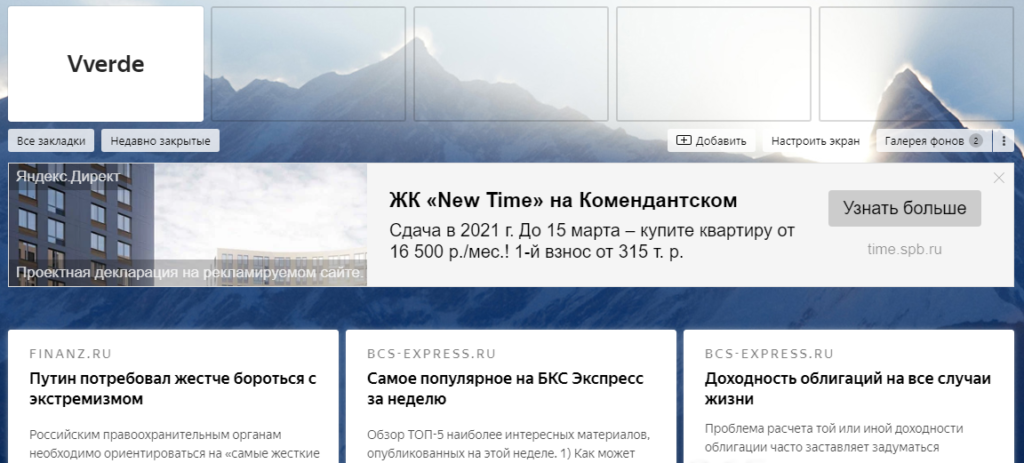
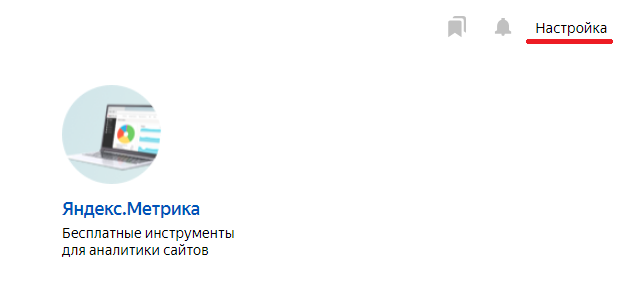
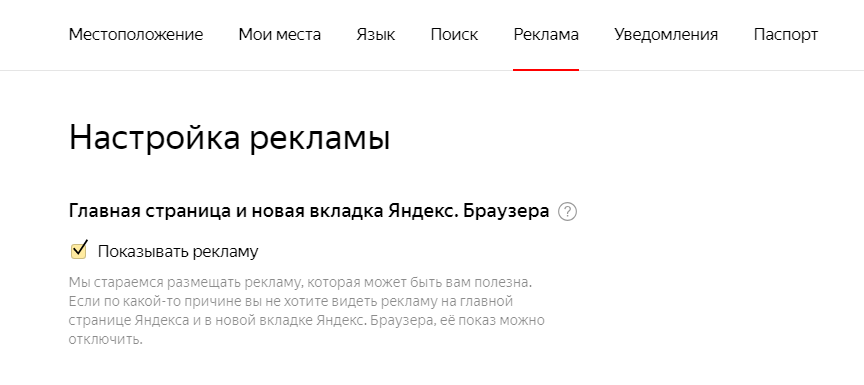
 В браузере выскакивает реклама — как избавиться от нее
В браузере выскакивает реклама — как избавиться от нее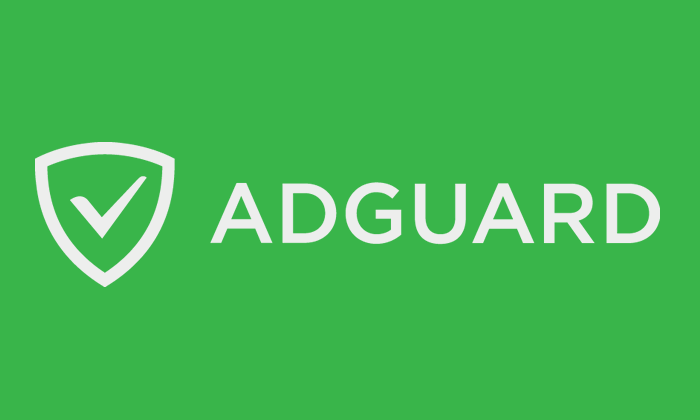
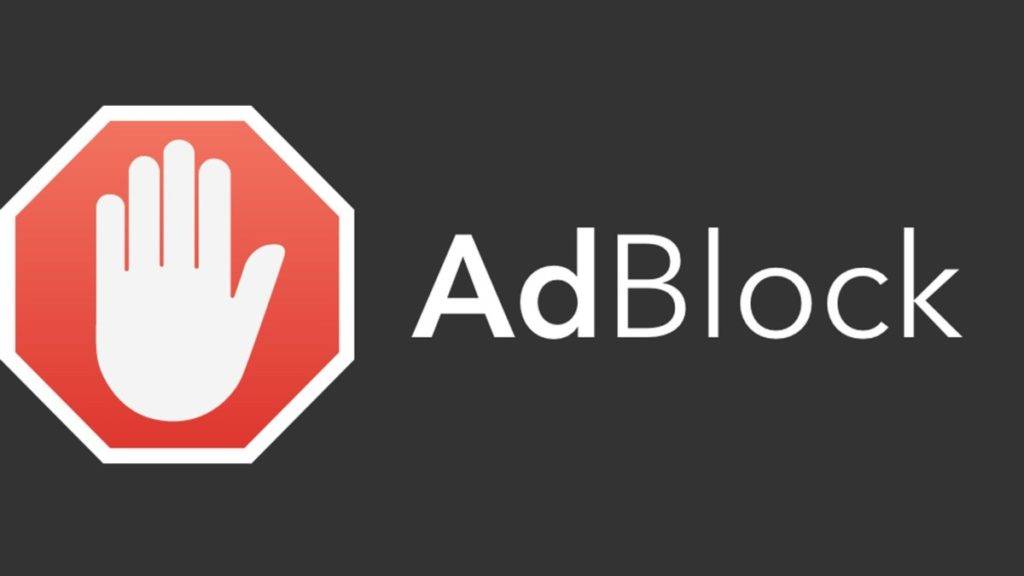
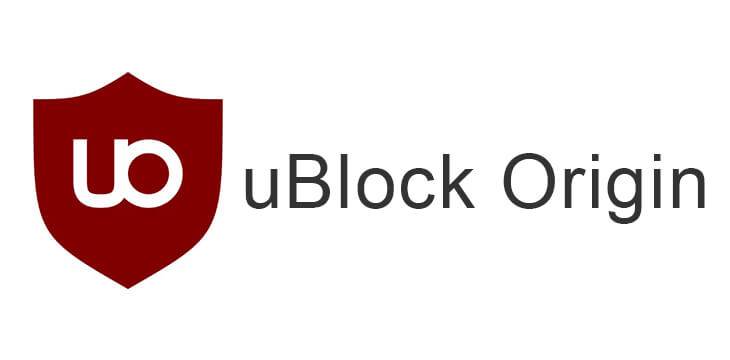
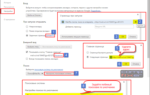 Как убрать рекламу в браузере: удалить баннеры и всплывающие окна
Как убрать рекламу в браузере: удалить баннеры и всплывающие окна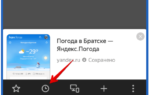 Где хранится и как открыть историю просмотров в Yandex browser на Android и ПК?
Где хранится и как открыть историю просмотров в Yandex browser на Android и ПК?
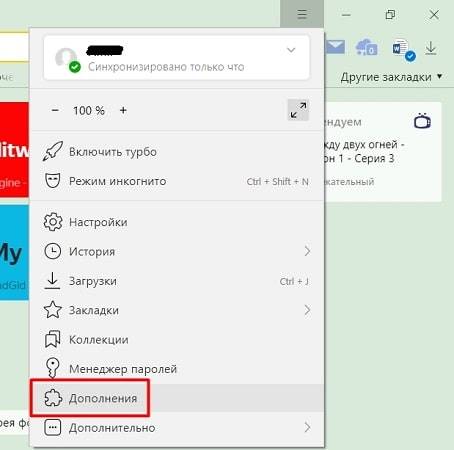
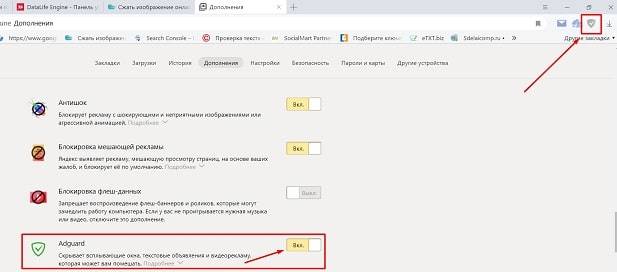
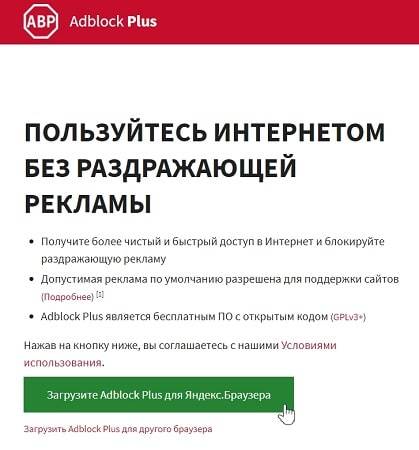
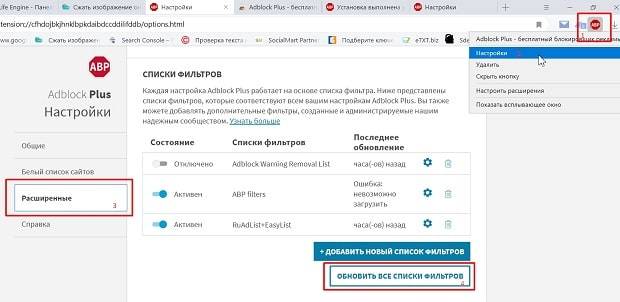
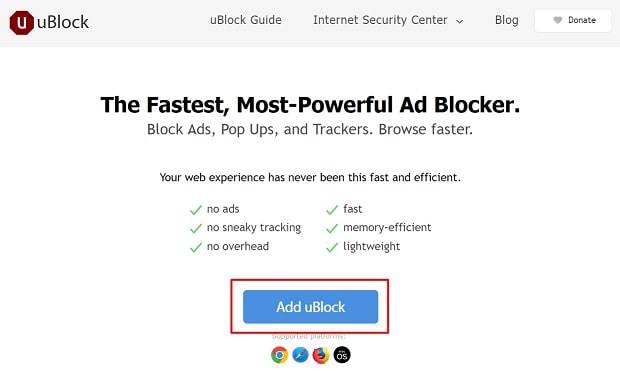
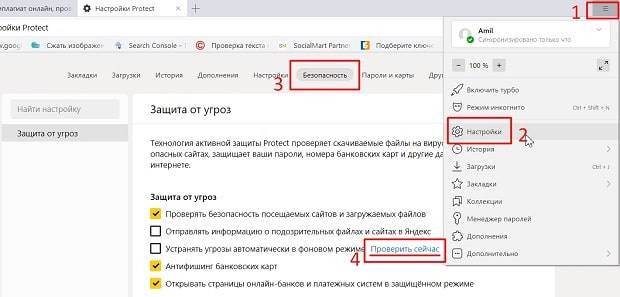


 История браузера (как посмотреть, удалить и восстановить историю браузера)
История браузера (как посмотреть, удалить и восстановить историю браузера)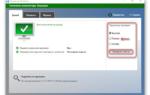 Как на компьютере с Виндовс 7 убрать назойливую рекламу, которая мешаем нам жить
Как на компьютере с Виндовс 7 убрать назойливую рекламу, которая мешаем нам жить Как сохранить закладки браузера при переустановке системы Windows
Как сохранить закладки браузера при переустановке системы Windows Как сделать Яндекс стартовой страницей на различных браузерах
Как сделать Яндекс стартовой страницей на различных браузерах